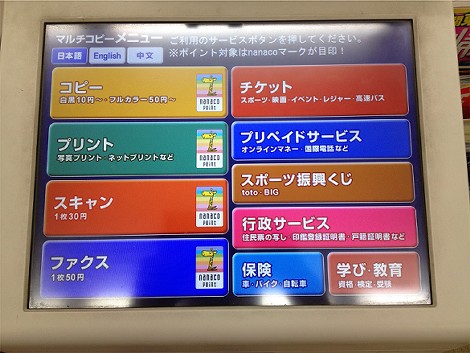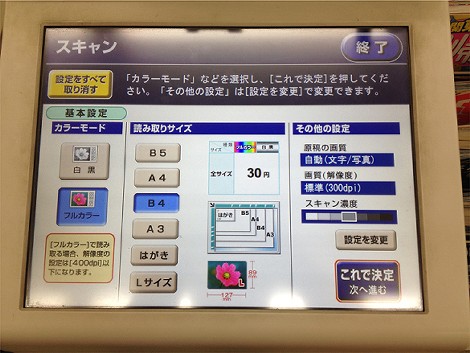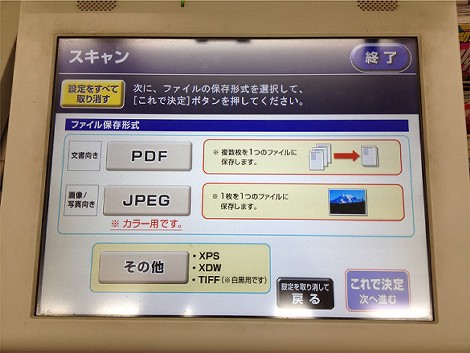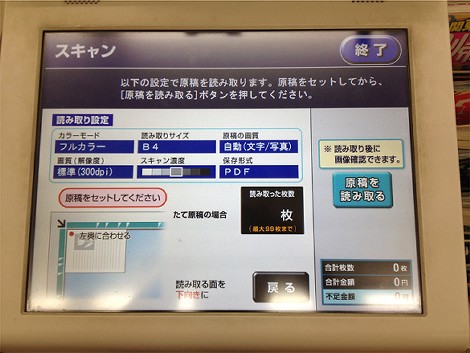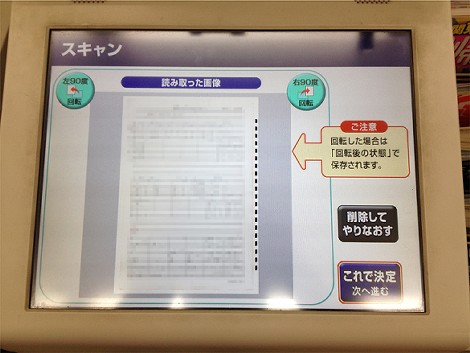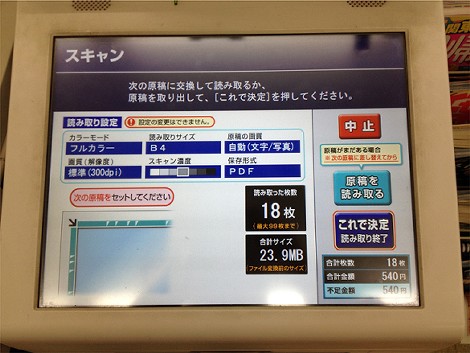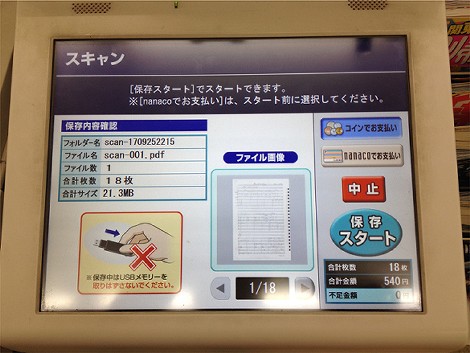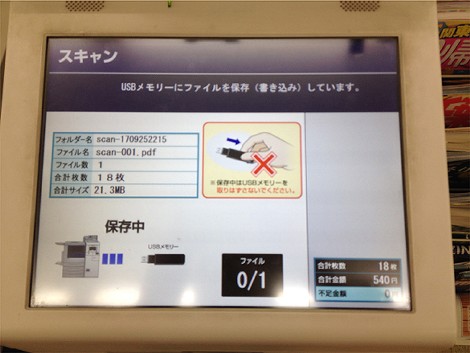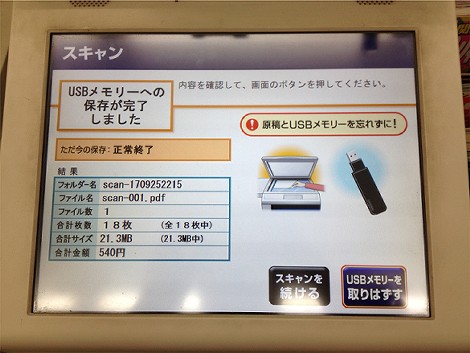セブンイレブンのプリンタでスキャンする方法
セブンイレブンのプリンタでスキャンする方法を紹介します。
1.はじめに
以前、「コンビニで文書や画像をプリントする方法」という記事を書き、ネットプリントでスキャンできることを知り、この記事で操作方法をまとめてみることにしました。
スキャナをとるために必要なものは、スマホまたはUSBメモリです。
ここではUSBメモリを利用したスキャンについて紹介します。
2.ネットプリントでスキャンするる
左側にある「スキャン」をタップ。
左側の「USBメモリー」をタップ。
スキャン使用同意画面になるので「同意する」をタップ。
画面上にある機械の静電除去マットに触れて「確認」をタップ。
USBメモリをセットして「セット確認」をタップ。
USBメモリの容量を確認して問題なければ「確認」をタップ。
スキャンするモード(カラー・白黒)およびサイズを確認し、問題なければ「これで決定」をタップ。原稿はまだセットしなくても大丈夫です。
ファイルの形式を選択して「これで決定」をタップ。この記事ではPDFを選択します。
原稿をセットして「原稿を読み取る」をタップ。お金はまだ入れなくても大丈夫です。
原稿を読み取っています。
スキャンのプレビューを確認して、問題なければ「これで決定」をタップ。この画面で画像を回転させることもできます。
続けてスキャンする場合はこの画面で「原稿を読み取る」をタップ。
スキャンを終了する場合は「これで決定 読み取り終了」をタップ。
「保存スタート」をタップ。タップする前にお金をいれてください。
USBメモリに書き込み中です。
書き込みが完了しました。「USBメモリーを取りはずす」をタップ。
USBメモリーを取りはずします。
領収書が必要であれば「領収書をプリントする」をタップ。
これで完了です。おつかれさまでした。
Posted by yujiro このページの先頭に戻る
- 確定申告でクレジットカードを使って納税する方法
- 郵便の転居届をインターネットで登録する方法
- PDFのパスワードを無効化する方法
- クレバーブリッジでの購入履歴を調べる方法
- JSONデータを検証してくれるサービス「JSONLint」
- Twooのアカウントを削除する方法
- 海外のオンラインショップで購入した商品を日本に転送してくれるサービス「Goopping」
- 圧縮ファイルを解凍できるオンラインサービス「B1 Online Archiver」
- MP3などの音楽ファイルで不要な部分を簡単にカットできるサービス「Online Audio Cutter」
- コンビニで文書や画像をプリントする方法
- 文字を上下反転させるサービス「Lunicode」のまとめ
- 不要なパソコンなどを無料で処分してくれる「パソコンファーム」
- あらゆる種類のファイル形式を変換できるサービス「Zamzar」
- ウェブサイトのリンク切れをチェックするW3C公式ツール「Link Checker」
- 英語の住所に変換してくれるサービス「JuDress」
トラックバックURL
コメントする
greeting